今回はGarminの『ワークアウト』機能を使ってインターバル走をやる方法について解説したいと思います。
今回の記事では、Garmin「ForeAthlete235J」、android版アプリ「Garmin Connect」を使用した場合を例にして解説しています。
インターバル走とは?
インターバル走とは、ダッシュと休憩(またはゆっくりペース)を交互に繰り返すトレーニングです。
例えば、私が良くやっている方法としては、「200mダッシュを→30秒間ウォークorジョグ」を1セットとして、5セット繰り返すといったことをやっています。
ビルドアップ走の効果としては、スピードの向上や心肺能力の向上が期待できます。

アプリ(Garmin Connect)での設定方法例
ここではスマホアプリでの設定方法を解説します。今回の例ではandroid版のアプリでの画面にて解説しています。
インターバル走の練習例
ここでは例として、ウォームアップから、2種類の距離のインターバル走をやるトレーニングの設定方法を解説します。
- ウォームアップ:10分間ジョグ
- 600mダッシュ~90秒ジョグ
- 200mダッシュ~90秒ジョグ × 3セット
アプリでの設定手順
1.ワークアウトを作成
「トレーニング」→「ワークアウト」→「ワークアウトの作成」の順に押していく。
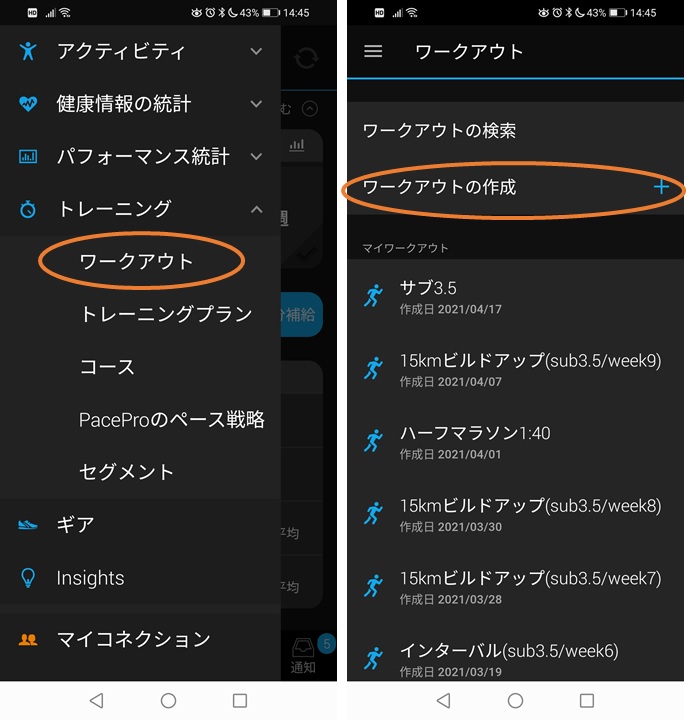
2.ワークアウトのタイプで「ラン」を選択
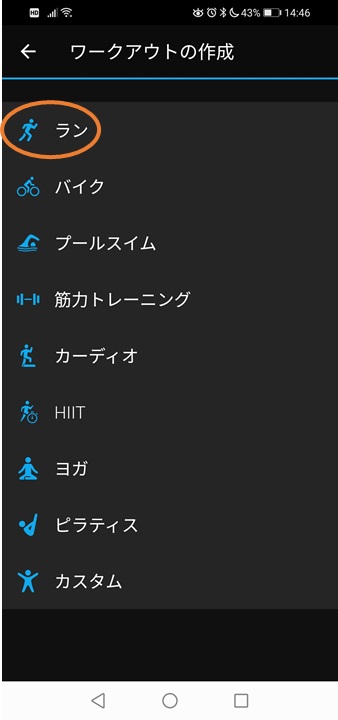
3.1つ目の600mダッシュの設定~ステップタイプをランに設定~
初期状態で1枚目の写真のようになっているので、「ラン」の部分を押し設定を行っていきます。
まず、「ステップタイプ」→「ラン」と設定していきます。
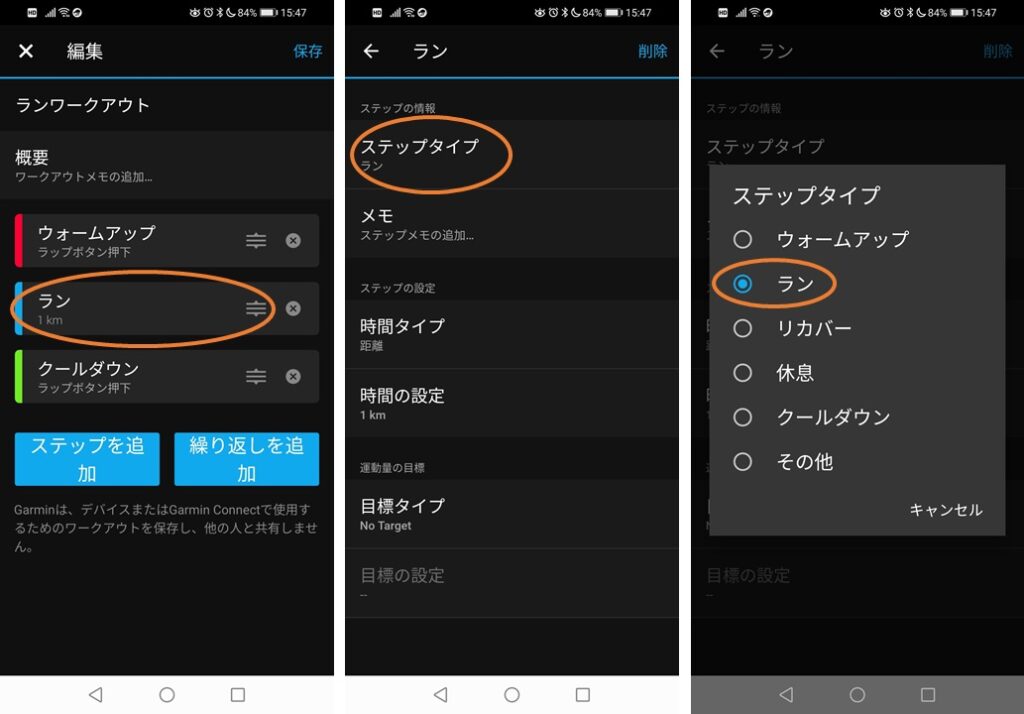
4.1つ目の600mダッシュ設定~時間タイプを設定~
「時間タイプ」→「距離」と設定します。次に、距離を設定します。ここでは0.60kmに設定します。時間の設定になっていますが、距離の設定なので気にせず行ってください。
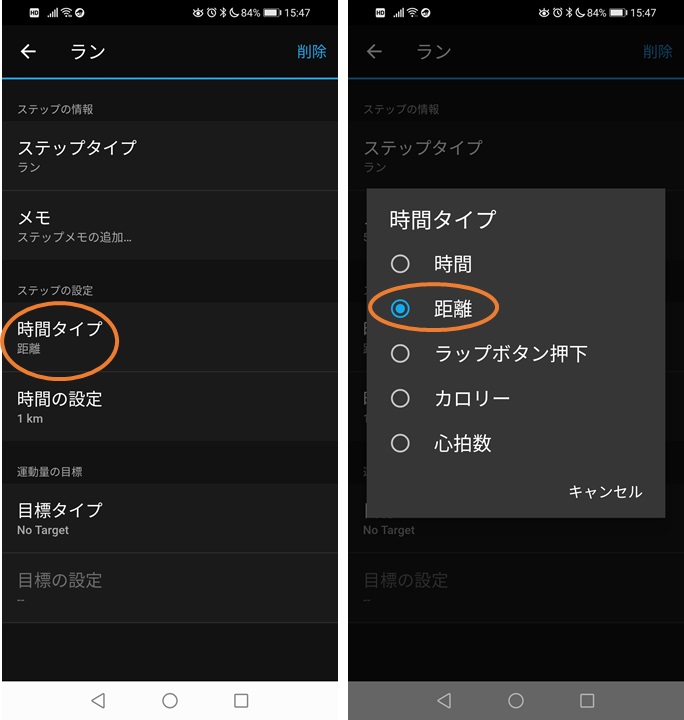
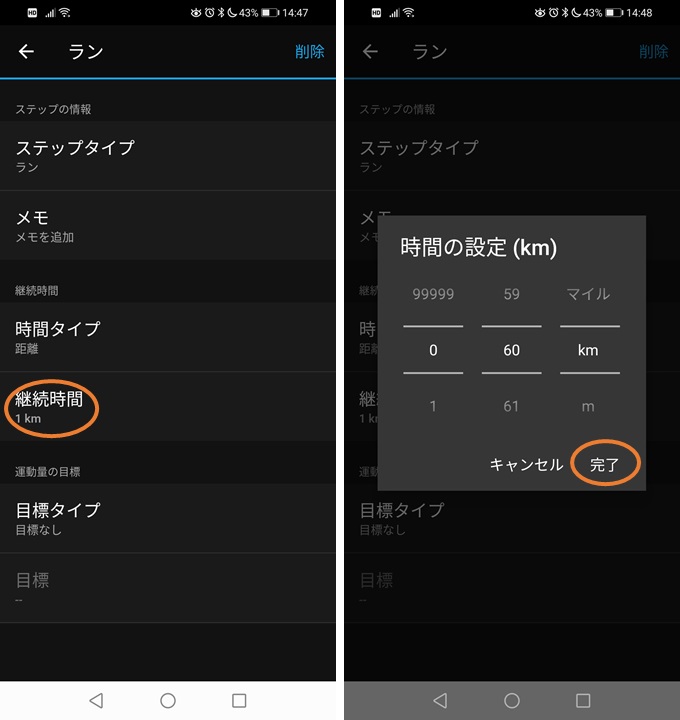
5.1つ目のペース設定~終了~
設定が特に問題なければ、左上の矢印ボタンを押して終了します。メモを残すこともできるので必要に応じて記入してください。
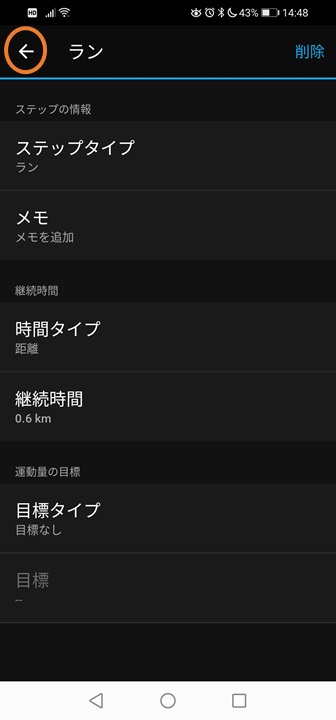
6.2つ目の200m×3本を設定
「繰り返しを追加」を押し、「繰り返し回数」、「ラン距離」、「回復時間」をそれぞれ設定していきます。
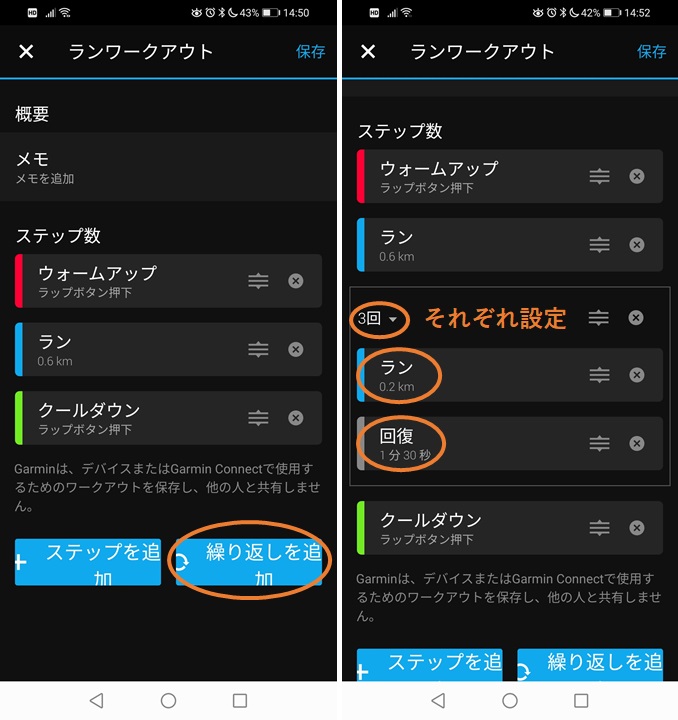
7.1つ目の600mダッシュと2つ目の200mダッシュの間に回復を追加
「ステップの追加」を押して、90秒間の回復ジョグを追加します。初めは「ラン」になっているので、「ステップタイプ」を回復にし、「時間タイプ」と「継続時間」を設定します。
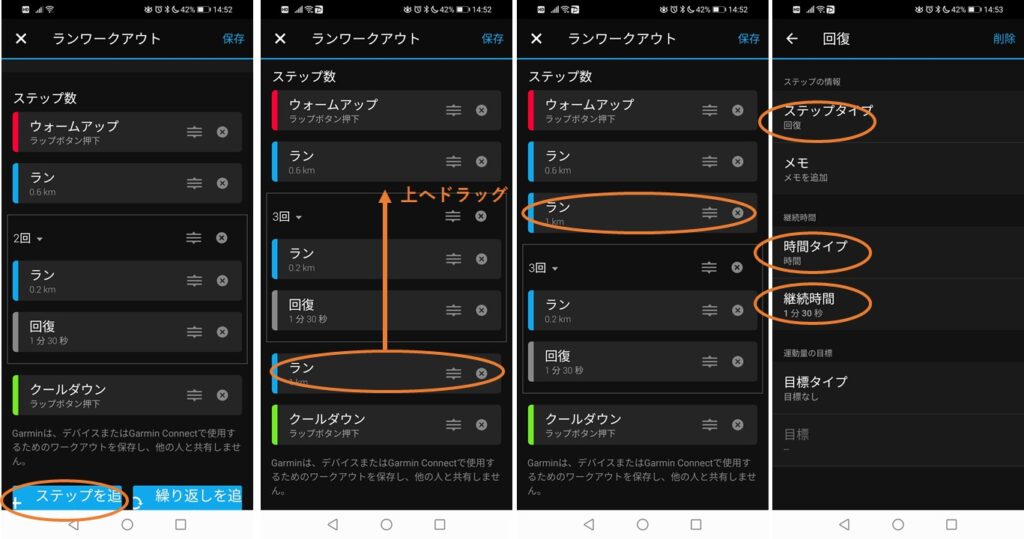
8.ウォームアップジョグの時間を設定
「ウォームアップ」から、「継続時間」を10分に設定します。
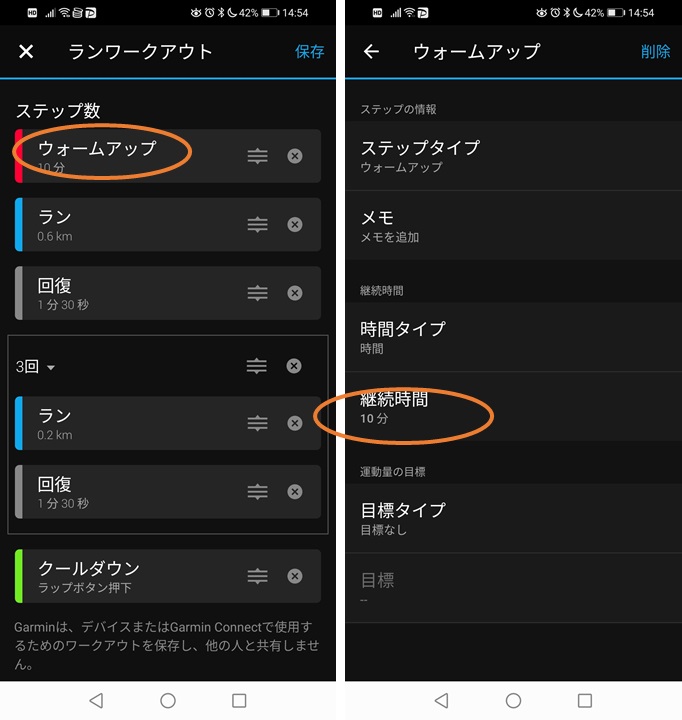
9.ワークアウトを保存する
ワークアウトが問題なければ、右上の「保存」ボタンを押して保存します。その際にワークアウト名を入力します。
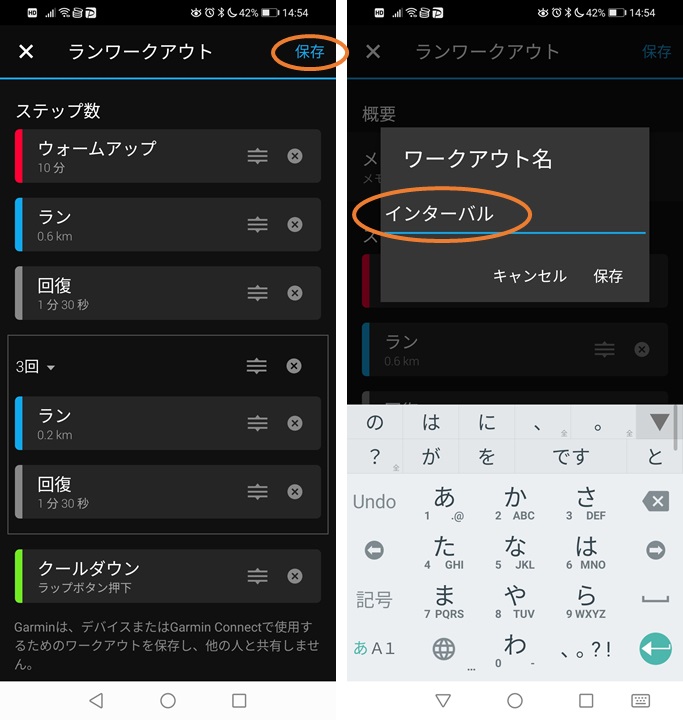
10.作成完了
ワークアウトの作成が完了すると、マイワークアウトの欄に作成したワークアウトが表示されます。
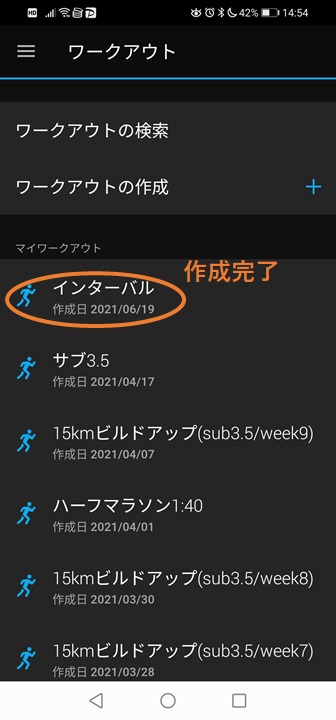
ガーミンへの転送手順
1.作成したワークアウトを開く
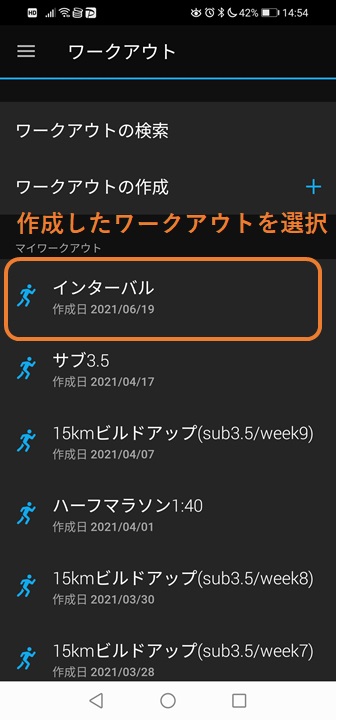
2.右上の転送ボタンを押す
画面右上の転送ボタン(スマホみたいなマーク)を押して転送します。すると以下のような画面が表示されます。
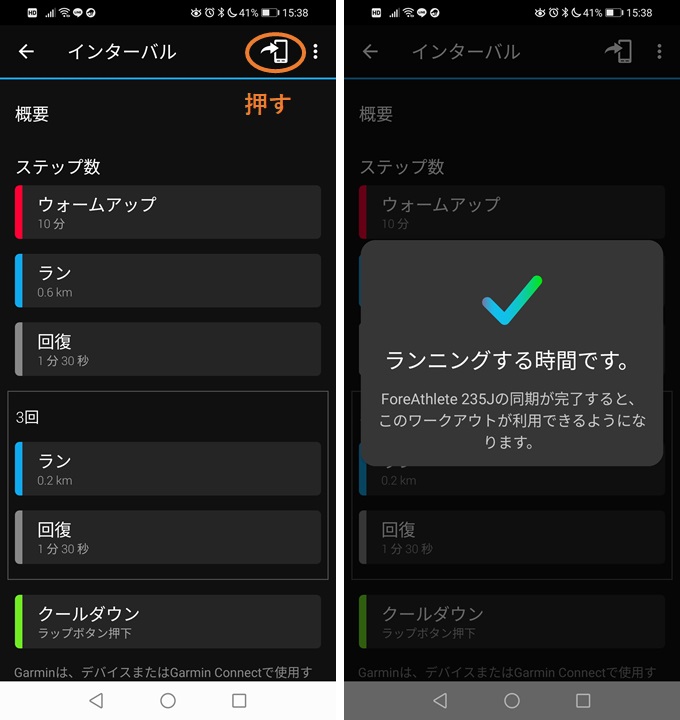
ガーミンでワークアウトを実行する
ガーミンでワークアウトを実行する
1.「下」を押し、アクティビティ画面へ移動
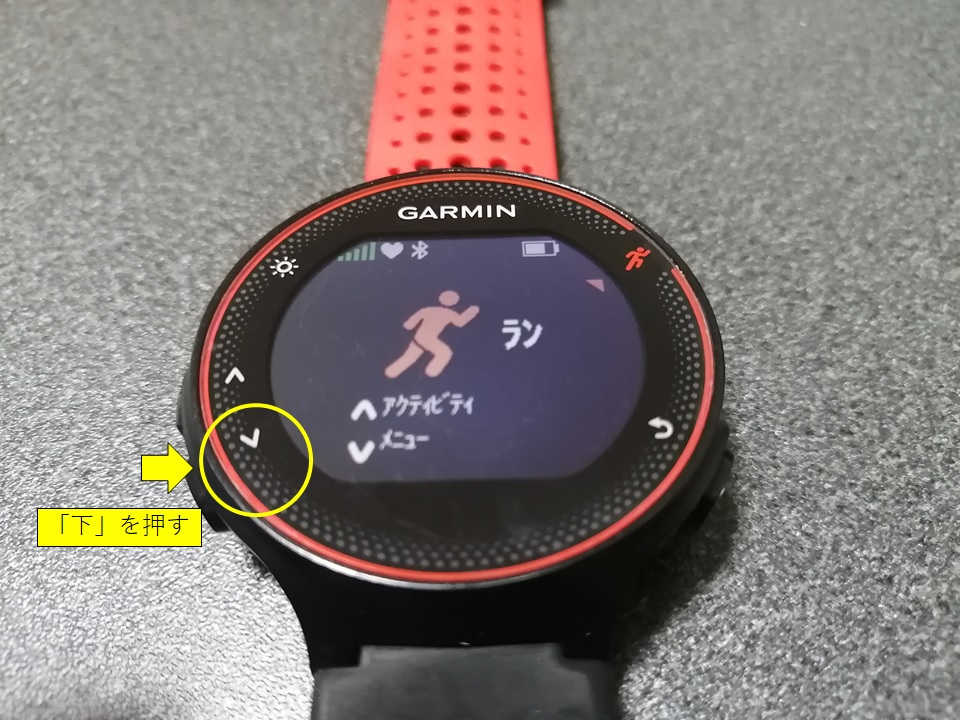
2.「トレーニング」を選択

3.「ワークアウト」を選択

4.作成したワークアウト名を選択
例では、先ほど作成した「インターバル」を選択します。表示されない場合は、転送がうまくいっていないので、もう一度スマートフォンから転送をしてください。

5.「ワークアウト開始」を選択

6.右上のタイマーキーを押し、ワークアウトをスタート

7.トレーニング開始!!
以下のような画面になりトレーニングが開始されます。

転送したワークアウトを確認する
転送したワークアウトの内容を以下の手順で確認できます。
1.ワークアウト開始の画面で、下にスクロールし、「確認」を押す

2.ワークアウトの各ステップの内容が確認できます

ワークアウト機能を使うメリット
インターバル走は、通常の時計機能だけでもできますが、ワークアウト機能を使ってインターバル走を行うメリットとしては以下の点があります。
- 設定した距離が終了したことをお知らせしてくれる、自動でラップを切ってくれる
- 余計なことを考えなくて良いので走りに集中できる
ワークアウト機能を活用してトレーニング効果をアップさせよう!
本記事では、ガーミンの「ワークアウト機能」を使用したインターバル走の設定手順について解説しました。この機能を使うことでインターバル走をより手軽に行えるようになります。
インターバル走は走力アップに欠かせないトレーニングです。ガーミンのワークアウト機能を活用してインターバル走にチャレンジしてみてはいかがでしょうか?



コメント